
Editor PHP Apple akan berkongsi dengan anda langkah-langkah untuk membahagikan cakera dalam sistem win7. Dalam sistem win7, pembahagian cakera boleh membantu kami mengurus data dengan lebih baik dan memasang berbilang sistem pengendalian. Pertama, kita perlu membuka antara muka "Pengurusan Komputer" dan pilih "Pengurusan Cakera". Seterusnya, kita boleh melihat semua cakera dan partitionnya. Klik kanan cakera yang perlu dipisahkan, pilih "Volume Mudah Baharu", dan ikut wizard untuk menyelesaikan operasi pembahagian. Melalui langkah mudah di atas, kami berjaya membahagikan cakera dalam sistem win7.
Perkongsian langkah pembahagian cakera Win7:
1 Klik kanan "Komputer" dan pilih "Urus".
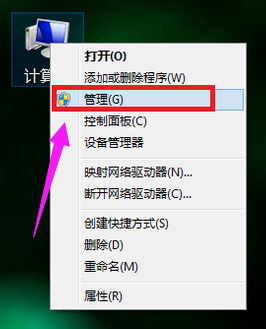
2. Cari storan pada halaman dan klik padanya.
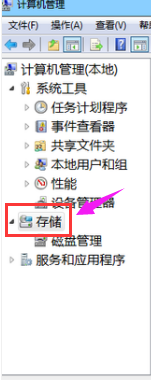
3 Klik dua kali "Pengurusan Cakera" di bawah Storan untuk membukanya.
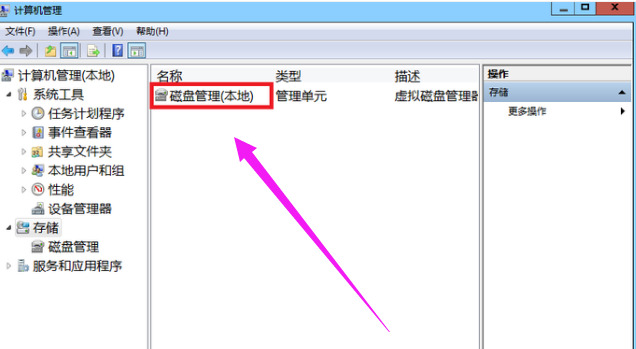
4. Status pengezonan semasa.
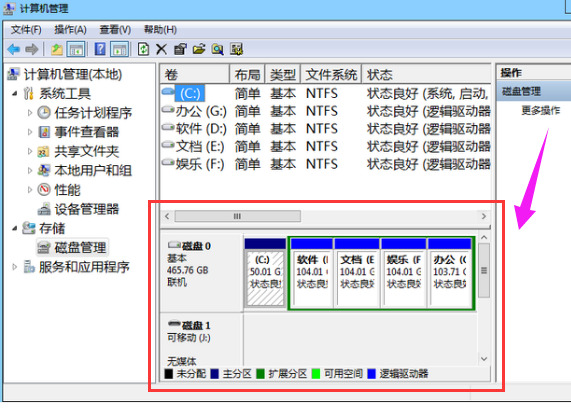
5 Pilih ruang cakera yang besar dan pilih volum termampat.
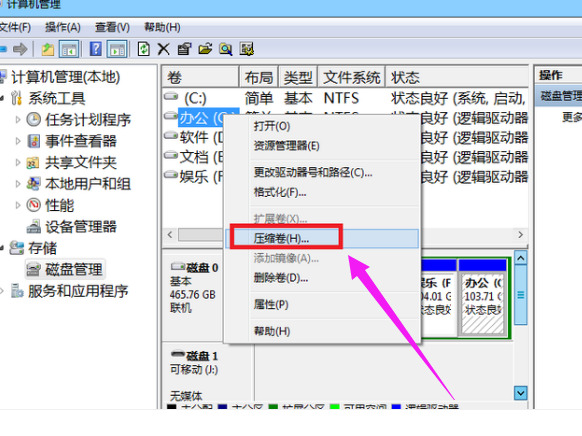
6. Dalam kotak dialog mampatan, masukkan saiz mampatan pada "Masukkan jumlah ruang mampatan", dan kemudian klik "Mampat" untuk menyelesaikan operasi.
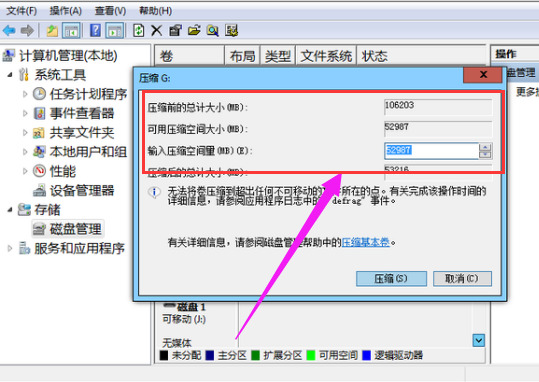
7. Jika anda perlu menggabungkan volum termampat ke cakera lain, seperti pemacu C. Klik kanan pemacu c dan pilih "Extend Volume" untuk melaksanakan tetingkap Extend Volume Wizard, pilih cakera dengan ruang yang tersedia, dan kemudian klik "Next".
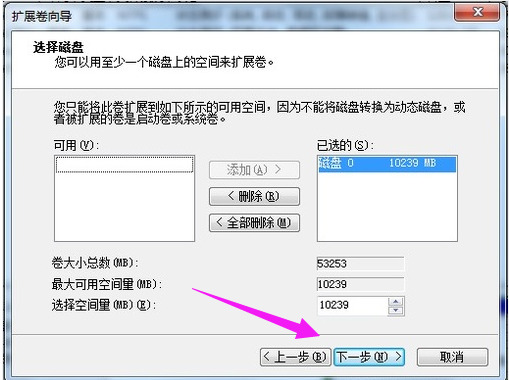
8 Operasi pembesaran volum selesai.
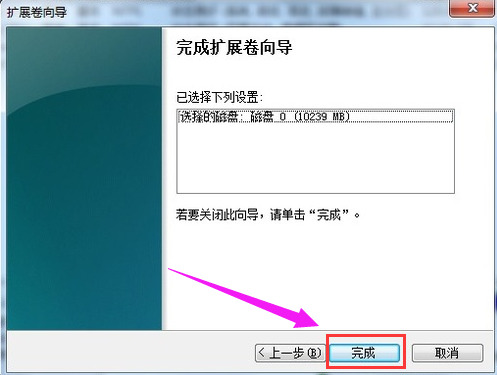
Atas ialah kandungan terperinci Bagaimana untuk membahagikan cakera dalam sistem win7? perkongsian langkah partition cakera win7. Untuk maklumat lanjut, sila ikut artikel berkaitan lain di laman web China PHP!
 Bagaimana untuk membuat wifi maya dalam win7
Bagaimana untuk membuat wifi maya dalam win7
 Bagaimana untuk menukar jenis fail dalam win7
Bagaimana untuk menukar jenis fail dalam win7
 Bagaimana untuk menyediakan hibernasi dalam sistem Win7
Bagaimana untuk menyediakan hibernasi dalam sistem Win7
 Bagaimana untuk membuka Windows 7 Explorer
Bagaimana untuk membuka Windows 7 Explorer
 Bagaimana untuk menyelesaikan masalah tidak dapat membuat folder baru dalam Win7
Bagaimana untuk menyelesaikan masalah tidak dapat membuat folder baru dalam Win7
 Penyelesaian kepada sifat folder Win7 tidak berkongsi halaman tab
Penyelesaian kepada sifat folder Win7 tidak berkongsi halaman tab
 Win7 menggesa bahawa data aplikasi tidak boleh diakses
Win7 menggesa bahawa data aplikasi tidak boleh diakses
 Pengenalan kepada kekunci pintasan tangkapan skrin dalam sistem Windows 7
Pengenalan kepada kekunci pintasan tangkapan skrin dalam sistem Windows 7




